
 Adobe Creative Cloud Cleaner
Tool官方版是一款Adobe官方出品的adobe系列软件清理/卸载工具。软件在安装过程中失败了之后,导致之后无法顺利安装,通过删除这些安装记录即可解决此问题,同时也算是清理了电脑中不需要的文件。
Adobe Creative Cloud Cleaner
Tool官方版是一款Adobe官方出品的adobe系列软件清理/卸载工具。软件在安装过程中失败了之后,导致之后无法顺利安装,通过删除这些安装记录即可解决此问题,同时也算是清理了电脑中不需要的文件。
Creative Cloud Cleaner Tool 是一种实用工具,供有经验的用户清理已损坏的安装文件。它可以删除或修复有问题的文件,并解决注册表项中的权限问题。Creative Cloud Cleaner Tool 是一种实用工具,供有经验的用户清理已损坏的安装文件。它可以删除或修复有问题的文件,并解决注册表项中的权限问题。
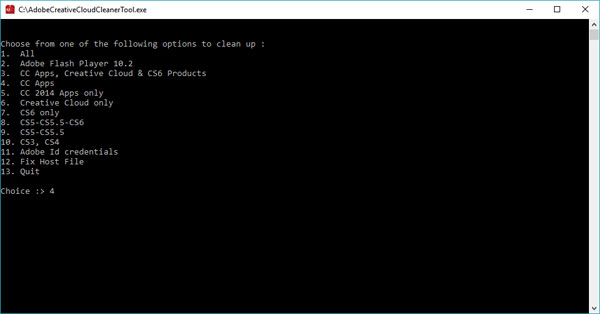
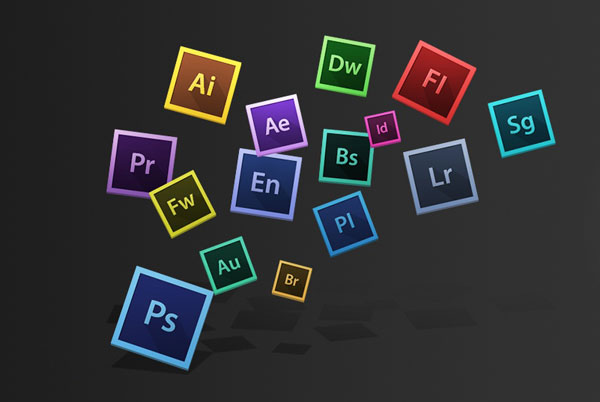
卸载前的准备:备份需要的数据,如自定义插件、配置等;尝试从控制面板卸载、关闭所有的Adobe软件。
确保在运行 Creative Cloud Cleaner Tool 之前,已经退出所有的 Adobe Creative Cloud 应用程序,并终止所有adobe软件进程。
1、运行Adobe Creative Cloud Cleaner Tool,选择您的语言:如果是英语,请键入 e,如果是日语,请键入 j,然后按 Enter。
2、查看 Adobe 最终用户许可协议:键入 y 接受协议,或者键入 n 拒绝协议(如果拒绝,则脚本会停止运行)。按下 Enter。
3、键入与要选择的选项相对应的数字,然后按 Enter。例如,如果要卸载 Creative Cloud 应用程序,请键入 4(CC 应用程序)
4、随后,若要删除某个应用程序,请选择要删除的应用程序:键入与应用程序名称相对应的数字,然后按 Enter。
5、同样,要删除 CoreSync,请键入 1 或 4,然后按 Enter。之后,键入与 CoreSync 相对应的数字,并按 Enter。
6、确认您要删除该条目:键入 y,然后按 Enter。
7、(可选)如果您无法连接到 Adobe 服务器,请重复这些步骤以修复您的 host 文件。在接受最终用户许可协议后,键入 12 以选择 host 文件选项。确认您要修复 host 文件:键入 y,然后按 Enter。Cleaner Tool 可在同一目录中创建主机文件的备份(名为 hosts_bkup),在发生问题时,您可以使用它进行还原。
8、当您看到消息“Adobe Creative Cloud Cleaner Tool 已成功完成”,请按 Enter 并重新启动计算机。